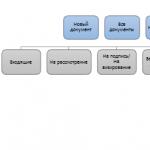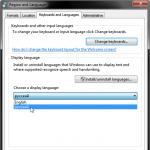Что такое резервная копия iPhone, для чего нужна, что она сохраняет? Как найти резервную копию iPhone на компьютере? Резервное копирование данных простым языком.
Проведите мысленно эксперимент: представьте, что вы потеряли информацию, которую используете в работе: компьютер бухгалтерии, базу данных клиентов, сайт с годами накопленной информацией. Какой примерный экономический ущерб вам может нанести эта потеря?
Из-за чего может произойти потеря данных? Причин достаточно много: вирус шифровальщик зашифровал все данные, произошел технический сбой, отказали жесткие диски или компьютер с информацией был похищен.
Также не стоит думать, что информация, которая находится у вашего хостинг провайдера, полностью защищена. У хостинг провайдера могут быть абсолютно те же проблемы.
Ясно, что если бы у вас была резервная копия, то ущерб был бы существенно меньше. Причем чем новее копия, тем меньше ущерб.
Вывод: резервная копия позволит вам существенно уменьшить экономические потери.
Резервное копирование – это процесс
Важно понимать, что резервное копирование – это прежде всего рабочий процесс, а не технологический. В этом рабочем процессе можно выделить две роли.
1. Создатель резервных копий:
- организует процесс создания и хранения резервных копий;
- создает инструкции по созданию и восстановлению информации из резервных копий;
- создает инструкции по созданию резервных копий;
- отчитывается перед ответственным за хранение резервных копий.
2. Хранитель резервных копий:
- отвечает за сохранность резервных копий (имеет пароли от мест хранения);
- проводит периодическую проверку восстановления из резервных копий;
- периодически лично по инструкции создает резервные копии.
К сожалению, зачастую исполнитель и ответственный за хранение – это один и тот же человек. Это неправильно и повышает риск утраты данных.
Во-первых , столь ответственную работу всегда лучше разделять между несколькими людьми для снижения человеческого фактора – болезнь, отпуск, увольнение, конфликтные ситуации.
Во-вторых , в роли создателя по определению нельзя осуществить проверку процесса, так как она будет частью работ по организации процесса.
Именно поэтому нужна отдельная роль для контроля созданного процесса резервного копирования. Проще говоря, нужен «незамыленный» взгляд стороннего человека, чтобы не допустить ошибок.
Хранителем резервных копий стоит назначать в том числе и руководителей, а не только рядовых сотрудников, так как обычно именно руководитель является наиболее заинтересованным лицом в этом процессе.
Стоит отметить, что создатель резервных копий может совмещать роль хранителя резервных копий при условии, что есть другие хранители.
Где хранить резервные копии
Важно, чтобы хранитель резервного копирования имел доступ и постоянный контроль над местом хранения копий. Также стоит иметь несколько разных мест хранения резервных копий, чтобы «не класть все яйца в одну корзину».
Часто резервные копии хранят там же, где располагаются сами данные, которые необходимо сохранять. Это ненадежный способ хранения, так как данные могут быть утеряны в случае повреждения носителя информации.
Очень хорошо изредка сохранять всю информацию на неперезаписываемых носителях, таких как оптические диски (CD, DVD) или файловые системы без режима удаления и перезаписи. Они, в свою очередь, могут находиться и в облачных хранилищах.
Но это не исключает важность хранения информации на перезаписываемых носителях без постоянного доступа к сети Интернет. Например, на жестких дисках в сейфе.
Кроме того, информацию можно хранить в облачных хранилищах, таких как Dropbox.
О важности шифрования резервных копий
Важно хранить резервные копии в надежном месте в зашифрованном виде. Если не использовать шифрование, то все ваши данные, в особенности базы данных, могут полностью «утечь» в Сеть.
В случае «утечки» базы данных необходимо незамедлительно сменить пароли, так как "утекшие" пароли легко получить из базы данных.
Допустимо хранить данные в зашифрованном виде в облачных хранилищах. Но алгоритм шифрования должен быть достаточно надежным. Если информация представляет большую ценность в течение долгого времени, то от такого способа стоит отказаться в пользу локальных хранилищ в надежных местах. Надо помнить, что утечки информации происходят также и из облачных хранилищ.
Как часто надо делать резервные копии
- раз в полгода, год – делать копии на неперезаписываемые носители и для хранения в сейфе;
- в произвольное время, но чаще, чем раз в полгода, – на ваших ресурсах ответственного за хранение резервных копий;
- раз в день/неделю – непосредственно на самом сервере или в облачном хранилище средствами автоматического создания резервных копий.
Инструкция по восстановлению
Почему важно иметь отработанную инструкцию на случай необходимости восстановления из сбоя? Представьте ситуацию: у вас произошел сбой, а исполнитель, который заведовал резервным копированием, ушел в отпуск и с ним нет связи. Что вы будете делать?
Если у вас отработана инструкция, по которой вы периодически проводите учения, то подобных проблем не должно возникнуть. Также важно периодически устраивать учения по восстановлению данных из резервных копий.
У людей, которые так или иначе связаны с IT, ходит грустная шутка о том, что пользователи делятся на два типа: те, кто делает резервные копии, и те, кто их начал (!) делать. Если вы никогда не сталкивались с полной потерей всех своих важных документов или коллекции медиа-файлов, то юмора вы не поймете. Если сталкивались, но не смогли предотвратить, вам также будет не до смеха.
Можно ли как-то предотвратить столь неприятный казус? Конечно! Только сначала нужно узнать о том, что такое бэкап.
Общие сведения
Так называется важных файлов (в том числе системных). Как можно понять, делается это ради их защиты в случае поражения ОС вирусом или критического сбоя оборудования. Бэкап можно делать как в ручном режиме, так и при помощи специализированных программ.
В первом случае вы можете скопировать в какое-то защищенное хранилище важные системные файлы, тогда как утилита может сохранить даже целую операционную систему.
А что такое «Бэкап», если переводить это название с английского? Термин произошел от английского слова backup, которое можно перевести как «запас». Впрочем, с тем же успехом он может означать что-то вроде «резервный» или «дублирующий». Таким образом, под этим термином понимается сохранение важной информации на сторонний носитель.
Кстати, наши предки прекрасно знали о том, что такое бэкап! Правда, они этот процесс так не называли. Знаете ли вы о том, что все рукописи переписывались? Дело в том, что в древности враги любили сжигать библиотеки, а потому хранить все книги в одном месте и одном экземпляре было бы просто глупо. Конечно же, разного рода ростовщики также освоили сохраняя списки своих должников в нескольких экземплярах.

Когда делать резервное копирование?
Возвращаясь к теме поговорок и пословиц, следует еще раз напомнить о бесполезности употребления минеральной воды в тот момент, когда ваши почки уже не работают… Проще говоря, сохранять все свои рабочие документы нужно постоянно! Если даже вы не храните на компьютере что-то невероятно важное, настроенная и работающая без глюков ОС - сама по себе важная информация.
Таким образом, перед тем как вы решите испробовать какую-то интересную программу, желательно делать резервную копию системы или же важных файлов, которые влияют на ее работоспособность.
Несложно догадаться, что перед полной переустановкой ОС желательно перенести все свои коллекции фильмов и музыки на запасной жесткий диск. сегодня работают практически безукоризненно, но перестраховаться в таком вопросе никогда не помешает.
Где можно сохранять резервную копию?
Запись на внешний диск
Так как емкость внешних накопителей сегодня может превышать несколько Тб, то вы легко запишете на такой диск не только какие-то важные файлы, но даже огромный архив с фото и видео. Преимуществом этого способа является не только огромная емкость носителя, но и его мобильность. Единственным серьезным недостатком является возможность потерять данные из-за сильных механических воздействий на диск. Во избежание этого приобретайте более надежные корпуса.
Флэш-накопитель
Если требуется сохранить только некоторые системные файлы, то для этой цели вполне хватит и флэшки. Они дешевые, с каждым годом их емкость только растет, нет проблем с драйверами, да и механическая надежность на высоте. Более того, даже попадание в воду чаще всего не наносит вреда тем файлам, которые туда записаны.
Недостаток в том, что флэшки довольно-таки часто выходят из строя, причем каких-то утилит, которые могли бы предупредить о вероятности такого события, просто нет. Особенно это касается дешевых китайских моделей. Скорость записи очень невысока, да и время хранения данных также ограничено.

Положив флэшку в ящик стола на полгода, вы вполне можете обнаружить, что на ней ничего нет. Особенно этим страдают накопители большого объема, где до сих пор не научились эффективно бороться с утеканием заряда.
Компакт-диски
Несмотря на анахронизм такого вида носителей, в некоторых случаях они оказываются просто незаменимыми. Конечно, мы не призываем вас использовать CD-болванки на 700 Мб, но DVD-9, с емкостью почти 9 Гб, могут стать неплохим выходом. Имейте в виду, что записанные диски следует защищать от перепадов температур, воздействия солнечного света и механических дефектов.
Если говорить о приемлемой надежности и вместимости, то лучше всего себя зарекомендовали именно DVD. Болванки CD чрезвычайно надежны и долговечны, но 700 Мб по нынешним временам просто смешны. Диски Blu-ray же очень вместительны (30 Гб и более), но приводы для их записи и чтения стоят далеко не в каждом компьютере. Кроме того, они очень чувствительны к повреждениям поверхности.
«Облака»
Эта тема в последние годы стала просто невероятно популярной. Так что такое бэкап в «облаке»? Это - копирование нужных файлов на серверы сторонних компаний, специализирующихся на предоставлении какого-то объема свободного места за определенную плату или безвозмездно.
Наиболее известными «облаками» являются сервисы от Dropbox, Google Drive и Yandex Disc. К примеру, в Google Drive совершенно бесплатно выдают аж 15 Гб свободного места, которого вполне хватит большинству домашних пользователей.
Как создать резервную копию Windows?
Если вы когда-нибудь имели сомнительное счастье работать с Windows 98/Me, то прекрасно помните об их «падучести». Точнее, системы были вполне себе неплохими, но при малейших неладах в совместимости с какими-то программами и устройствами способны были уйти в глубокий «обморок», имевший все шансы закончиться переустановкой ОС.
К счастью, в новых версиях Microsoft предусмотрела наличие встроенного механизма резервного копирования. В Vista/7/8 он был доведен до вполне приличного состояния. Рассмотрим бэкап Windows 7. Сделать его просто.
Нажмите на кнопку «Пуск», найдите там пункт «Панель управления». В открывшемся диалоговом окне разыщите «Архивация и восстановление». Кликните по ссылке левой клавишей мыши, а в открывшемся диалоговом окне выберите пункт «Создание образа системы».
Вновь откроется рабочее окно, в котором вы сможете выбрать сразу три варианта сохранения образа: на жестком диске, на болванке CD/DVD, в сети. Поставьте флажок напротив предпочитаемого пункта, после чего нажмите на «ОК». Если соединение с интернетом плохое, то попытка сохранить образ в сети может провалиться.
Разумеется, все то же самое можно сделать при помощи сторонних утилит копирования. Наиболее известными являются продукты от Acronis, Norton Ghost. В домашних условиях также вполне достаточным будет функционал специализированных программ из пакета Nero. Их недостаток в том, что все эти утилиты платные.
Конечно, если вам нужна повышенная надежность, то лучше заплатить. Но домашним пользователям хватит даже стандартных средств Виндовс.

Мобильные устройства
Все вышесказанное в той или иной степени наверняка знакомо каждому, кто работал на компьютере хоть сколь-нибудь продолжительное время. А вот что делать владельцам популярных сегодня планшетов и смартфонов?
Ведь на этих устройствах сегодня хранится масса чрезвычайно важной информации, терять которую совершенно не хочется. Так как на сегодняшний день наибольшее распространение имеет мобильная ОС «Андроид», поговорим о гаджетах под ее управлением.
Так как сделать бэкап андроид-устройства? Заранее оговоримся, что копировать мы будем не банальные фотографии и видео, а программы и настройки. Если все это потерять, то для восстановления всей информации потребуется не один час.
Сперва рассмотрим пример работы замечательной утилиты Titanium Backup. С ее помощью вы легко сохраните абсолютно все файлы и настройки мобильной ОС «Андроид». Это чрезвычайно важно, так как бэкап телефона зачастую способен спасти ваши и настройки приложений для интернет-банкинга. Не стоит и говорить, как это может выручить.
Что потребуется для резервного копирования?
Для этого нужны всего две вещи:

Для чего нужен Root?
А почему нельзя просто скопировать важные данные, не прибегая к такого рода ухищрениям? Дело в том, что ОС от Google является «открытой» только на словах. На самом деле, происходит так, что пользователь не имеет полного доступа к файловой системе своего же устройства. Более того, расширенных прав нет даже у многих программ, а потому без Root-прав обойтись не удастся.
Краткие сведения о Titanium Backup
Сейчас поговорим о самой программе Titanium Backup. Есть платная и бесплатная версии, причем для простых пользователей вполне хватит возможностей бесплатной программы.
Немного о ее установке
Если ставите программу с карты памяти, не забудьте выставить в настройках устройства опцию, которая это разрешает. Сама установка не занимает много времени. После первого запуска утилита попросит у вас права суперпользователя. Не забудьте нажать на кнопку «Разрешить», попутно поставив флажок «Запомнить».
Напоминаем, что возможностей программы вполне хватит для выведения вашего устройства из строя, так что внимательно читайте комментарии к каждому меню, не нажимайте на все кнопки подряд.

Создаем резервную копию
А сейчас мы узнаем, как сделать бэкап андроид-смартфона или планшета. Еще раз напоминаем: ни в коем случае не задействуйте никаких опций, если абсолютно точно не знаете об их предназначении. Итак, утилита стартовала. Что делать дальше?
В верхней части рабочего окна программы есть кнопка «Резервные копии». После ее нажатия откроется диалоговое окно «Резервное копирование». В нем должен быть пункт о полном копировании пользовательских данных, программ и настроек. Напротив него есть кнопка «Пуск», на которую нужно нажать.
Появится в котором пользователь может выделить те программы, которые хочет сохранить. Жмем на кнопку «Запустить пакетную обработку приложений». Остается только ждать, пока идет бэкап Android. Время копирования напрямую зависит от количества установленных программ и мощности вашего устройства.
После завершения процесса вас снова выкинет в окно, где будет полный список всех созданных резервных копий. Посмотрите на обозначения справа: если нигде нет восклицательных знаков, то все прошло удачно. Если они есть, то что-то в процессе копирования пошло не так.
Очень часто такое случается тогда, когда вы некорректно получили Root-права. Мы не можем подробно рассказать об этом процессе, так как он различается для каждого вида смартфонов или планшетов, но хотим предостеречь от использования сомнительных программ «рут в один клик». Как правило, ничего толкового они сделать не могут.
Что делать в случае потери данных?
А как восстановить бэкап, развернув его на устройстве, если какая-то неприятность все же произошла?
Сделать это совершенно несложно. Снова зайдите в пункт «Обработки», кликните по пункту «Восстановление». Откроется диалоговое окно, в котором лучше сразу выбирать пункт «Восстановить все ПО с данными», дабы ваш телефон или планшет вернулись в полностью работоспособное состояние, которое было потеряно из-за каких-то внешних причин.
Впрочем, порой может потребоваться восстановление бэкапа какой-то одной программы. Для этого необходимо зайти в раздел «Резервные копии», после чего отметить его флажком. После этого следует нажать на кнопку «Восстановление», а затем некоторое время подождать.

Какие еще программы для резервного копирования существуют?
Неплохой альтернативой вышеописанному приложению является программа для бэкапа У нее достаточно простой и аскетичный интерфейс, но вполне достойный функционал. Кроме того, в меню этой утилиты быстро разберется даже не слишком опытный пользователь.
В первом же диалоговом окне просто кликаем по кнопке Backup, после чего попадаем в меню создания резервной копии. Отмечаем галочками все интересующие нас пункты, после чего нажимаем на кнопку Swipe to Back Up.
Делая бэкап планшета, в качестве места сохранения важных данных лучше всего выбирать Dropbox (его поддержка идет «из коробки) или же жесткий диск компьютера. Рекомендуем выбирать именно эти носители в связи с большим размером получаемого образа, который попросту может не поместиться на карту памяти устройства.
Чтобы из ранее созданной копии, требуется в главном окне программы нажать на кнопку Restore. Как и в предыдущем случае, можно восстановить как всю систему целиком, так и некоторые программы, поставив флажки напротив их названий.
Как видите, создание бэкапа при помощи этой утилиты нельзя назвать таким уж сложным действием.
Наконец, отметим замечательную программу Helium. Как и ее «прародитель» из Периодической Системы, утилита чрезвычайно легкая и простая. Интерфейс полностью русифицирован, так что дополнительных подсказок по ее освоению не потребуется. Перед тем как сделать бэкап прошивки при помощи нее, вам также придется получать Root-права для полного доступа к файловой системе устройства.
Тема резервного копирования важна не только для новичков, но и для опытных пользователей в данной сфере. Для чего необходимо делать резервное копирование сайта и какие виды бэкапа существуют?
Резервное копирование – создание копии файлов и папок на дополнительном носители информации. Бэкап делается для восстановления данных, в случае если информация повредилась или разрушилась в основном месте хранения. Делать резервное копирование особенно важно, если у Вас есть свой сайт, размещенный у . Бэкап служит своеобразным спасательным кругом, в случае потери важных данных.
Из-за каких причин важные данные могут быть утеряны :
- поломка сервера/компьютера. Доверять одному единому устройству, которое хранит информацию, ни в коем случае не нужно. С каждым могут случиться форс-мажорные обстоятельства, из-за которых можно потерять очень важные данные, особенно это печально, когда они хранятся в одном экземпляре.
- сбой в работе программ. Из-за таких неполадок может быть удалена или повреждена важная информация, которую невозможно бывает восстановить, если нет резервной копии.
- злоумышленники могут специально повредить Ваши данные или украсть их для дальнейшего использования. Такое часто делается с помощью вредоносных программ, которые заражают файлы, и для их восстановления мошенники требуют выкуп. Антивирус в таких случаях часто бывает бессильным.
- сам пользователь. Из-за неопытности или спешки Вы можете сами случайно повредить важные для Вас документы/файлы. На такой случай пригодится бэкап, который восстановит утерянные данные.
Полное резервирование (Full backup) в основном обычно касается полностью всей системы и файлов. Оно может проводиться еженедельно, ежемесячно или ежеквартально. Такой бэкап подразумевает под собой полное копирование оригинала, независимо от времени и его изменений. Это метод является наиболее надежным, хотя он трудоемкий и занимает больше времени чем другие виды бэкапа. Данный тип резервирования лучше всего выполнять на выходных, когда нагрузка на сайт минимальная. Также полное резервирование требует большого хранилища для хранения данных. Какие преимущества такого метода: возможность восстановления системы или необходимого фрагмента практически с нуля в полном объеме.
Дифференциальное резервирование (Differential backup) – при использовании этого метода бэкапа каждый файл, который был изменен с момента последнего полного копирования, копируется каждый раз заново. Этот метод во многом ускоряет процесс восстановления. Ведь Вам только нужна последняя полная и последняя дифференциальная резервная копия. Данный метод довольно популярный, потому что копии файлов делаются в определенные моменты времени, а это особенно важно в случае заражения сайта вирусами. Это копирование можно делать, например, с помощью специальной утилиты rdiff-backup. Дифференциальное резервное копирование сохраняет только ту информацию, которая была изменена со времени предыдущего полного резервного копирования. Это не только экономит Ваше время, но дисковое пространство для хранения таких резервных копий.
Инкрементное резервирование (Incremental backup) – подразумевает копирование исключительно тех файлов, которые были изменены с последнего раза выполнения полного или добавочного резервного копирования. А это означает, что следующее добавочное резервирование добавляет только файлы, которые были изменены с момента предыдущего добавочного резервирования. Правда, сам процесс восстановления данных занимает больше времени, потому что необходимо восстановление данных последнего полного резервирования, вдобавок данные всех последующих резервирований. При этом изменившиеся или новые файлы не замещают старые, а добавляются на носитель отдельно.
Резервирование клонированием – дает возможность скопировать целый раздел или носитель (устройство) со всеми файлами и директориями в другой раздел или на другой носитель. Если раздел является загрузочным, то клонированный раздел тоже будет загрузочным.
Резервирование в виде образа – точная копия всего раздела или носителя (устройства), которая храниться в одном файле. Резервное копирование в режиме реального времени позволяет создавать копии данных, директорий без перезагрузки.
Пользователи часто не задумываются о надобности и важности бэкапа, когда дело доходит до восстановления утерянных данных. В 2015 году была написана статья о самых дурацких ошибках пользователей по поводу бэкапов (“ 11 Stupid Backup Strategies ”). Так какие же ошибки чаще всего возникают, когда речь заходит о резервном копировании?
Первая и по сути самая существенная ошибка – это отсутствие бэкапов . Если Вы не делаете бэкапов вообще и надеетесь, что и так все будет в порядке, то рано или поздно Ваши данные могут не только пострадать, но и быть полностью утеряны. Так как причины на это бывают самые разные и я их рассмотрела в начале статьи.
Полагаетесь на сервисы для восстановления данных? Существуют специальные приложения, которые позволяют восстановить утерянную информацию. Но этот вариант подойдет, если Вы случайно удалили файл и хотите его вернуть, а в случае, например, пожара или кражи данных, такой метод увы не подойдет.
Не нужно надеяться на автосохранение . В определенных приложениях существует функция автосохранения. Довольно часто возникают ситуации, когда юзеры случайно удаляют файлы автосохранения. Всем известно, что большинство систем резервного копирования предполагают, что пользователь как минимум сохранит и назовет файл – ведь часто автосохранение включается именно после этого шага.
Нельзя хранить все резервные копии в одном месте на одной машине . Если метеорит упадет на Ваш дом, Вы потеряете все бэкапы, которые у Вас хранились. Но какая вероятность того, что такой же метеорит упадет на дата-центр в другом городе одновременно. Поэтому резервные копии лучше хранить удаленно и если данные очень важны, то и в нескольких местах.
Программы для мониторинга работы жестких дисков. Подробнее в статье.
Только он-лайн бэкапы? Очень важно иметь резервные копии не только в облачных хранилищах, но и на обычных жестких дисках. Ведь не исключены случаи, когда интернет может отсутствовать или быть очень медленным, а копия данных нужна прямо здесь и сейчас. Тогда Вам несомненно пригодится бэкап на отдельном носители информации, которые может быть использован когда угодно.
Ваши веб-приложения также нуждаются в бэкапах . Многие из нас используют такие приложения, например, как Google Docs каждый день. Но время от времени случаются ситуации, когда важные документы из хранилища могут исчезнуть без возможности восстановления. Поэтому если Вы храните в таких приложения ценную информации, ее также следует бэкапировать на отдельное хранилище данных.
RAID и бэкап – не синонимы . О том, что такое , я писала ранее. Поэтому обратите внимание, что если вы случайно удалили файл, то удалится он с обоих дисков зеркального RAID. Если была повреждена директория или файл, к вам проник вирус, то это одинаково отразится на обоих дисках. Если массив был украден или поврежден, то файлы будут полностью потеряны. RAID защищает вашу информацию только в случае выхода из строя одного из жёстких дисков. А дисковый массив – это уж никак не синоним слову «бэкап», который в любом из вышеперечисленных случаев поможет восстановить важную информацию.
Все виды и способы бэкапа позволяют сделать самое главное: уберечь Вас от потери данных и Вашего сайта в целом при возникновении форс-мажорных ситуаций. Обратите внимание, что на наших , мы делаем регулярное резервное копирование, а на Вы самостоятельно отвечаете за резервные копии сохраняемой информации.
Как понять, что жесткий диск Вашего компьютера умирает? Наши советы .
5693 раз(а) 2 Сегодня просмотрено раз(а)
Простая, удобная и давно зарекомендовавшая себя программа для резервного копирования файлов и синхронизации папок по расписанию. Российский разработчик. Программа имеет простой, понятный интерфейс, но при этом обладает широкими возможностями и гибкими настройками. Позволяет копировать все или только новые/измененные файлы между локальными, сетевыми, сменными дисками, FTP/SFTP, NAS серверами, Яндекс.Диском.
Программа имеет 3 редакции:
- Exiland Backup Free (бесплатная, базовые возможности, Windows-приложение)
- Exiland Backup Standard (платная, расширенный функционал, Windows-приложение)
- Exiland Backup Professional (платная, максимальные возможности, служба Windows)
Ключевые возможности программы:
- 4 типа копирования файлов: Полный, Разностный, Добавочный, Синхронизация.
- Гибкая настройка расписания запуска заданий
- Сжатие в стандартный формат ZIP, шифрование AES-256, разделение архивов, проверка на целостность
- Работа программы службой (Windows service)
- Копирование файлов с множества ПК в локальной сети
- Быстрое копирование файлов в несколько потоков (параллельно)
- Поддержка протоколов FTP, SFTP (SSH), копирование файлов с Linux-систем
- Ведение подробного журнала
- Уведомление о результатах по E-mail, SMS
- Просмотр резервной копии и восстановление файлов в случае их потери
- Запуск внешних приложений, командной строки (до и после выполнения заданий)
- Группировка заданий
- Теневое копирование заблокированных файлов (VSS)
Встроенный планировщик
Вы можете использовать встроенный планировщик, запускать задания по кнопке в программе или назначить выполнение заданий планировщику Windows (Task Manager) – в этом случае, вам не обязательно постоянно держать программу запущенной. Планировщик Windows запустит программу, которая выполнит задание и программа выгрузится из памяти.
Дублирование резервных копий
Для надежности, вы можете хранить резервные копии в нескольких местах. Программа позволяет указать неограниченное число мест для хранения резервных копий.
Безопасность
Для предотвращения доступа к ZIP-архивам установите пароль, укажите алгоритм шифрования AES-256 и сохраняйте резервные копии в сетевой папке, доступ к которой ограничен (программа Exiland Backup позволяет указать логин/пароль для доступа к сетевой папке). Все настройки, пароли в программе хранятся в зашифрованном виде. Доступ к настройкам программы можно ограничить, установив пароль на вход в программу.
Надежность
Программа существует с 2005 года и за годы службы показала свою надежность и устойчивость к нештатным ситуациям, таким как разрыв связи (сбой сети) во время резервного копирования, некорректным именам файлов, проблем с диском и т.д. В случае разрыва связи программа будет ожидать появление связи в течении указанного времени и продолжит копирование при появлении связи с сетевым диском или Интернетом. Обо всех проблемных файлах и нештатных ситуациях пользователь (системный администратор) получит SMS или уведомление по e-mail.
Создание задания
Создать задание очень просто. Для этого нажмите кнопку Создать -> Новое задание , расположенную на верхней панели. Далее, укажите наименование задания, например, «Рабочие документы», выберите тип копирования, папки и файлы, которые нужно копировать, сжатие/шифрование, выберите папку для сохранения резервных копий и укажите расписание запуска.
Теперь вы можете свернуть ее в Область уведомлений на панели задач (System Tray) и дождаться запуска по расписанию. Также можно запустить задание по кнопке на верхней панели.
АЛЕКСЕЙ БЕРЕЖНОЙ, системный администратор. Главные направления деятельности: виртуализация и гетерогенные сети. Еще одно увлечение помимо написания статей – популяризация бесплатного ПО
Резервное копирование
Теория и практика. Краткое изложение
Чтобы организовать систему резервного копирования наиболее эффективно, нужно выстроить настоящую стратегию сохранения и восстановления информации
Резервное копирование (или, как его еще называют, бэкап – от английского слова «backup») является важным процессом в жизни любой ИТ-структуры. Это парашют для спасения в случае непредвиденной катастрофы. В то же время резервное копирование используется для создания своего рода исторического архива бизнес-деятельности компании на протяжении определенного периода ее жизни. Работать без бэкапа – все равно, что жить под открытым небом – погода может испортиться в любой момент, а спрятаться негде. Но как его правильно организовать, чтобы не потерять важных данных и не потратить на это фантастические суммы?
Обычно в статьях на тему организации резервного копирования рассматриваются в основном технические решения, и лишь изредка уделяется внимание теории и методике организации сохранения данных.
В данной статье речь пойдет как раз об обратном: основное внимание уделено общим понятиям, а технические средства будут затронуты только в качестве примеров. Это позволит абстрагироваться от аппаратного и программного обеспечения и ответить на два главных вопроса: «Зачем мы это делаем?», «Можем ли мы это делать быстрее, дешевле и надежнее?».
Цели и задачи резервного копирования
В процессе организации резервного копирования ставятся две основные задачи: восстановление инфраструктуры при сбоях (Disaster Recovery) и ведение архива данных в целях последующего обеспечения доступа к информации за прошлые периоды.
Классическим примером резервной копии для Disaster Recovery является образ системной партиции сервера, созданный программой Acronis True Image.
Примером архива может выступить ежемесячная выгрузка баз данных из «1С», записанная на кассеты с последующим хранением в специально отведенном месте.
Есть несколько факторов, по которым отличают резервную копию для быстрого восстановления от архива:
- Период хранения данных. У архивных копий он достаточно длительный. В некоторых случаях регламентируется не только требованиями бизнеса, но и законодательно. У копий для аварийного восстановления он сравнительно небольшой. Обычно создают одну или две (при повышенных требованиях к надежности) резервные копии для Disaster Recovery c максимальным интервалом в сутки-двое, после чего они перезаписываются свежими. В особо критичных случаях возможно и более частое обновление резервной копии для аварийного восстановления, например, раз в несколько часов.
- Быстрота доступа к данным. Скорость доступа к длительно хранящемуся архиву в большинстве случаев не критична. Обычно необходимость «поднять данные за период» возникает в момент сверки документов, возврата к предыдущей версии и т.д., то есть не в аварийном режиме. Другое дело – аварийное восстановление, когда необходимые данные и работоспособность сервисов должны быть возвращены в кратчайшие сроки. В этом случае скорость доступа к резервной копии является крайне важным показателем.
- Состав копируемой информации. В архивной копии обычно содержатся только пользовательские и бизнес-данные за указанный период. В копии, предназначенной для аварийного восстановления, помимо этих данных, содержатся либо образы систем, либо копии настроек операционной системы и прикладного программного обеспечения, а также другой информации, необходимой для восстановления.
Иногда возможно совмещение этих задач. Например, годовой набор ежемесячных полных «снимков» файлового сервера, плюс изменения, сделанные в течении недели. В качестве инструмента для создания такой резервной копии подойдет True Image.
Самое главное – четко понимать, для чего делается резервирование. Приведу пример: вышел из строя критичный SQL-сервер по причине отказа дискового массива. На складе есть подходящее аппаратное обеспечение, поэтому решение проблемы состояло только в восстановлении программного обеспечения и данных. Руководство компании обращается с понятным вопросом: «Когда заработает?» – и неприятно удивляется, узнав, что на восстановление уйдет целых четыре часа. Дело в том, что на протяжении всего срока службы сервера регулярно осуществлялось резервное копирование исключительно баз данных без учета необходимости восстановить сам сервер со всеми настройками, включая программное обеспечение самой СУБД. Попросту говоря, наши герои сохраняли только базы данных, а про систему забыли.
Приведу другой пример. Молодой специалист на протяжении всего периода своей работы создавал посредством программы ntbackup одну-единственную копию файлового сервера под управлением Windows Server 2003, включая данные и System State в общую папку другого компьютера. По причине дефицита дискового пространства эта копия постоянно перезаписывалась. Через некоторое время его попросили восстановить предыдущий вариант многостраничного отчета, который был поврежден при сохранении. Понятное дело, что, не имея архивной истории с выключенным Shadow Copy , он не смог выполнить этот запрос.
|
На заметку Shadow Copy , дословно – «теневая копия». Обеспечивает создание мгновенных копий файловой системы таким образом, что дальнейшие изменения оригинала никак не оказывают на них влияния. С помощью данной функции возможно создавать несколько скрытых копий файла за определенный период времени, а также на лету резервные копии файлов, открытых для записи. За работу Shadow Copy отвечает служба Volume Copy Shadow Service. System State , дословно – «состояние системы». Копирование System State создает резервные копии критических компонентов операционных систем семейства Windows. Это позволяет восстановить инсталлированную ранее систему после разрушения. При копировании System State происходит сохранение реестра, загрузочных и других важных для системы файлов, в том числе для восстановления Active Directory, Certificate Service database, COM+Class Registration database, SYSVOL-директории. В ОС семейства UNIX непрямым аналогом копирования System State является сохранение содержимого каталогов /etc, /usr/local/etc и других необходимых для восстановления состояния системы файлов. |
Какой из этого следует вывод: нужно применять оба типа резервного копирования: и для аварийного восстановления, и для архивного хранения. При этом необходимо обязательно определить перечень копируемых ресурсов, время выполнения заданий, а также где, как и сколько времени будут храниться резервные копии.
При небольших объемах данных и не очень сложной ИТ-инфраструктуре можно попытаться совместить обе эти задачи в одной, например, делать ежедневное полное копирование всех дисковых разделов и баз данных. Но все же лучше различать две цели и подбирать под каждую из них правильное средство. Соответственно под каждую задачу используется свой инструмент, хотя есть и универсальные решения, как тот же пакет Acronis True Image или программа ntbackup
Понятно, что, определяя цели и задачи резервного копирования, а также решения для реализации, необходимо исходить из требований бизнеса.
При реализации задачи аварийного восстановления можно использовать разные стратегии.
В одних случаях необходимо прямое восстановление системы на «голое железо» (bare metal). Это можно выполнить, к примеру, с помощью программы Acronis True Image в комплекте с модулем Universal Restore. В этом случае конфигурацию сервера удается вернуть в строй за очень короткий срок. Например, раздел с операционной системой в 20 Гб вполне реально поднять из резервной копии за восемь минут (при условии, что архивная копия доступна по сети 1 Гб/с).
В другом варианте целесообразнее просто «вернуть» настройки на только что проинсталлированную систему, как, например, копирование в UNIX-подобных системах конфигурационных файлов из папки /etc и других (в Windows этому приблизительно соответствует копирование и восстановление System State). Конечно, при таком подходе сервер введется в работу не ранее, чем будет проинсталлирована операционная система и восстановлены необходимые установки, что займет гораздо более длительный срок. Но в любом случае решение, каким быть Disaster Recovery, проистекает из потребностей бизнеса и ресурсных ограничений.
Принципиальное отличие резервного копирования от систем избыточного резервирования
Это еще один интересный вопрос, который хотелось бы затронуть. Под системами избыточного резервирования оборудования подразумевается внесение некоторой избыточности в аппаратное обеспечение с целью сохранения работоспособности в случае внезапного выхода из строя одного из компонентов. Прекрасный пример в данном случае – RAID-массив (Redundant Array of Independent Disks). В случае отказа одного диска можно избежать потери информации и безопасно произвести замену, сохранив данные за счет специфичной организации самого дискового массива (подробнее о RAID читайте в ).
Мне доводилось слышать фразу: «У нас очень надежное оборудование, везде стоят RAID-массивы, поэтому резервные копии нам не нужны». Да, конечно, тот же самый RAID-массив убережет данные от разрушения при выходе из строя одного жесткого диска. Но вот от повреждения данных компьютерным вирусом или от неумелых действий пользователя это не спасет. Не спасет RAID и при крахе файловой системы в результате несанкционированной перезагрузки.
|
Кстати Важность отличия резервного копирования от систем избыточного резервирования следует оценивать еще при составлении плана копирования данных, касается ли это организации или домашних компьютеров. Спросите себя, зачем вы делаете копии. Если речь идет о резервном копировании, то подразумевается сохранение данных при случайном (умышленном) действии. Избыточное резервирование дает возможность сохранить данные, в том числе и резервные копии, при выходе оборудования из строя. Сейчас на рынке появилось множество недорогих устройств, обеспечивающих надежное резервирование с помощью RAID-массивов или облачных технологий (например, Amazon S3). Рекомендуется использовать одновременно оба вида резервирования информации. Андрей Васильев, генеральный директор компании Qnap Россия |
Приведу один пример. Бывают случаи, когда события развиваются по следующему сценарию: при выходе диска из строя происходит восстановление данных за счет механизма избыточности, в частности, с помощью сохраненных контрольных сумм. При этом наблюдается значительное снижение быстродействия, сервер подвисает, управление практически потеряно. Системный администратор, не видя другого выхода, перезагружает сервер холодным перезапуском (попросту говоря, нажимает на «RESET»). В результате такой перегрузки «по живому» возникают ошибки файловой системы. Самое лучшее, чего можно ожидать в этом случае, – длительная работа программы проверки диска в целях восстановления целостности файловой системы. В худшем варианте придется попрощаться с файловой системой и озадачиться вопросом, откуда, как и в какие сроки можно восстановить данные и работоспособность сервера.
У вас не получится избежать резервного копирования и при наличии кластерной архитектуры. Отказоустойчивый кластер, по сути, сохраняет работоспособность вверенных ему сервисов при выходе из строя одного из серверов. В случае вышеперечисленных проблем, таких как, вирусная атака или повреждение данных из-за пресловутого «человеческого фактора», никакой кластер не спасет.
Единственное, что может выступить в качестве неполноценной замены резервного копирования для Disaster Recovery, – наличие зеркального резервного сервера с постоянным реплицированием данных с основного сервера на резервный (по принципу Primary Standby). В этом случае при выходе из строя основного сервера его задачи будут подхвачены резервным, и даже не придется переносить данные. Но такая система является довольно дорогостоящей и трудоемкой при организации. Не забываем еще про необходимость постоянной репликации.
Становится понятно, что такое решение рентабельно только в случае критичных сервисов при наличии высоких требований к отказоустойчивости и минимальном времени восстановления. Как правило, такие схемы применяются в очень крупных организациях с высоким товарно-денежным оборотом. А неполноценной заменой резервному копированию эта схема является потому, что все равно при повреждении данных компьютерным вирусом, неумелыми действиями пользователя или некорректной работой приложения, могут быть затронуты данные и программное обеспечение на обоих серверах.
И уж, конечно, никакая система избыточного резервирования не решит задачу ведения архива данных в течение определенного периода.
Понятие «окно бэкапа»
Выполнение резервного копирования вызывает серьезную нагрузку на резервируемый сервер. Особенно это актуально для дисковой подсистемы и сетевых соединений. В некоторых случаях, когда процесс копирования имеет достаточно высокий приоритет, это может привести к недоступности тех или иных сервисов. Кроме этого, копирование данных в момент внесения изменений связано со значительными трудностями. Конечно, есть технические средства, позволяющие избежать проблем при сохранении целостности данных и в этом случае, но по возможности такого копирования на лету лучше избегать.
Выход при решении этих вышеописанных проблем напрашивается сам собой: перенести запуск процесса создания копий на неактивный период времени, когда взаимное влияние резервного копирования и других работающих систем будет минимально. Этот временной период называется «окно бэкапа». Например, для организации, работающей по формуле 8х5 (пять восьмичасовых рабочих дней в неделю), таким «окном» обычно являются выходные дни и ночные часы.
Для систем, работающих по формуле 24х7 (всю неделю круглосуточно), в качестве такого периода используется время минимальной активности, когда нет высокой нагрузки на серверы.
Виды резервного копирования
Чтобы избежать излишних материальных затрат при организации резервного копирования, а также по возможности не выходить за рамки окна бэкапа, разработано несколько технологий backup, которые применяют в зависимости от конкретной ситуации.
Полное резервное копирование (или Full backup)
Является главным и основополагающим методом создания резервных копий, при котором выбранный массив данных копируется целиком. Это наиболее полный и надежный вид резервного копирования, хотя и самый затратный. В случае необходимости сохранить несколько копий данных общий хранимый объем будет увеличиваться пропорционально их количеству. Для предотвращения подобного расточительства используют алгоритмы сжатия, а также сочетание этого метода с другими видами резервного копирования: инкрементным или дифференциальным. И, конечно, полное резервное копирование незаменимо в случае, когда нужно подготовить резервную копию для быстрого восстановления системы с нуля.
Инкрементное копирование
В отличие от полного резервного копирования в этом случае копируются не все данные (файлы, сектора и т.д.), а только те, что были изменены с момента последнего копирования. Для выяснения времени копирования могут применяться различные методы, например, в системах под управлением операционных систем семейства Windows используется соответствующий атрибут файла (архивный бит), который устанавливается, когда файл был изменен, и сбрасывается программой резервного копирования. В других системах может использоваться дата изменения файла. Понятно, что схема с применением данного вида резервного копирования будет неполноценной, если время от времени не проводить полное резервное копирование. При полном восстановлении системы нужно провести восстановление из последней копии, созданной Full backup, а потом поочередно «накатить» данные из инкрементных копий в порядке их создания.
Для чего используется этот вид копирования? В случае создания архивных копий он необходим, чтобы сократить расходуемые объемы на устройствах хранения информации (например, сократить число используемых ленточных носителей). Также это позволит минимизировать время выполнения заданий резервного копирования, что может быть крайне важно в условиях, когда приходится работать в плотном графике 24х7 или прокачивать большие объемы информации.
У инкрементного копирования есть один нюанс, который нужно знать. Поэтапное восстановление возвращает и нужные удаленные файлы за период восстановления. Приведу пример. Допустим, по выходным дням выполняется полное копирование, а по будням инкрементное. Пользователь в понедельник создал файл, во вторник его изменил, в среду переименовал, в четверг удалил. Так вот при последовательном поэтапном восстановлении данных за недельный период мы получим два файла: со старым именем за вторник до переименования, и с новым именем, созданным в среду. Это произошло потому, что в разных инкрементных копиях хранились разные версии одного и того же файла, и в итоге будут восстановлены все варианты. Поэтому при последовательном восстановлении данных из архива «как есть» имеет смысл резервировать больше дискового пространства, чтобы смогли поместиться в том числе и удаленные файлы.
Дифференциальное резервное копирование
Отличается от инкрементного тем, что копируются данные с последнего момента выполнения Full backup. Данные при этом помещаются в архив «нарастающим итогом». В системах семейства Windows этот эффект достигается тем, что архивный бит при дифференциальном копировании не сбрасывается, поэтому измененные данные попадают в архивную копию, пока полное копирование не обнулит архивные биты.
В силу того, что каждая новая копия, созданная таким образом, содержит данные из предыдущей, это более удобно для полного восстановления данных на момент аварии. Для этого нужны только две копии: полная и последняя из дифференциальных, поэтому вернуть к жизни данные можно гораздо быстрее, чем поэтапно накатывать все инкременты. К тому же этот вид копирования избавлен от вышеперечисленных особенностей инкрементного, когда при полном восстановлении старые файлы, подобно птице Феникс, возрождаются из пепла. Возникает меньше путаницы.
Но дифференциальное копирование значительно проигрывает инкрементному в экономии требуемого пространства. Так как в каждой новой копии хранятся данные из предыдущих, суммарный объем зарезервированных данных может быть сопоставим с полным копированием. И, конечно, при планировании расписания (и расчетах, поместится ли процесс бэкапа во временное «окно») нужно учитывать время на создание последней, самой «толстой», дифференциальной копии.
Топология резервного копирования
Рассмотрим какие бывают схемы резервного копирования.
Децентрализованная схема
Ядром этой схемы является некий общий сетевой ресурс (см. рис. 1). Например, общая папка или FTP-сервер. Необходим и набор программ для резервного копирования, время от времени выгружающих информацию с серверов и рабочих станций, а также других объектов сети (например, конфигурационные файлы с маршрутизаторов) на этот ресурс. Данные программы установлены на каждом сервере и работают независимо друг от друга. Несомненным плюсом является простота реализации этой схемы и ее дешевизна. В качестве программ копирования подойдут штатные средства, встроенные в операционную систему, или программное обеспечение, такое как СУБД. Например, это может быть программа ntbackup для семейства Windows, программа tar для UNIX-like операционных систем или набор скриптов, содержащих встроенные команды SQL-сервера для выгрузки баз данных в файлы резервных копий. Еще одним плюсом является возможность использования различных программ и систем, лишь бы все они могли получить доступ к целевому ресурсу для хранения резервных копий.

Минусом является неповоротливость этой схемы. Так как программы установлены независимо друг от друга, то и настраивать приходится каждую по отдельности. Довольно тяжело учитывать особенности расписания и распределять временные интервалы, чтобы избежать конкуренции за целевой ресурс. Мониторинг также затруднен, процесс копирования с каждого сервера приходится отслеживать отдельно от других, что в свою очередь может привести к высоким трудозатратам.
Поэтому данная схема применяется в небольших сетях, а также в ситуации, когда невозможно организовать централизованную схему резервного копирования имеющимися средствами. Более подробное описание этой схемы и практическую организацию можно найти в .
Централизованное резервное копирование
В отличие от предыдущей схемы в этом случае используется четкая иерархическая модель, работающая по принципу «клиент-сервер». В классическом варианте на каждый компьютер устанавливаются специальные программы-агенты, а на центральный сервер – серверный модуль программного пакета. Эти системы также имеют специализированную консоль управления серверной частью. Схема управления выглядит следующим образом: с консоли создаем задания для копирования, восстановления, сбора информации о системе, диагностики и так далее, а сервер дает агентам необходимые инструкции для выполнения указанных операций.
Именно по такому принципу работает большинство популярных систем резервного копирования, таких как Symantec Backup Exec, CA Bright Store ARCServe Backup, Bacula и другие (см. рис. 2).

Помимо различных агентов для большинства операционных систем существуют разработки для резервного копирования популярных баз данных и корпоративных систем, например, для MS SQL Server, MS Exchange, Oracle Database и так далее.
Для совсем небольших компаний в некоторых случаях можно попробовать упрощенный вариант централизованной схемы резервного копирования без применения программ-агентов (см. рис. 3). Также эта схема может быть задействована, если не реализован специальный агент для используемого ПО резервного копирования. Вместо этого серверный модуль будет использовать уже существующие службы и сервисы. Например, «выгребать» данные из скрытых общих папок на Windows-серверах или копировать файлы по протоколу SSH c серверов под управлением UNIX-систем. Данная схема имеет весьма существенные ограничения, связанные с проблемами сохранения файлов, открытых для записи. В результате подобных действий открытые файлы будут либо пропущены и не попадут в резервную копию, либо скопированы с ошибками. Существуют различные методы обхода данной проблемы, например, повторный запуск задания с целью скопировать только ранее открытые файлы, но нет ни одного надежного. Поэтому такая схема подходит для применения только в определенных ситуациях. Например, в небольших организациях, работающих в режиме 5х8, с дисциплинированными сотрудниками, которые сохраняют изменения и закрывают файлы перед уходом домой. Для организации такой усеченной централизованной схемы, работающей исключительно в среде Windows, неплохо подходит ntbackup. При необходимости использовать подобную схему в гетерогенных средах или исключительно среди UNIX-компьютеров я рекомендую посмотреть в сторону Backup PC (см. ).
Рисунок 4. Смешанная схема резервного копирования
Что такое off-site?
В нашем неспокойном изменчивом мире могут произойти события, способные вызвать неприятные последствия для ИТ-инфраструктуры и бизнеса в целом. Например, пожар в здании. Или прорыв батареи центрального отопления в серверной комнате. Или банальная кража техники и комплектующих. Одним из методов избежать потери информации в таких ситуациях является хранение резервных копий в месте, удаленном от основного расположения серверного оборудования. При этом необходимо предусмотреть быстрый способ доступа к данным, необходимым для восстановления. Описываемый метод называется off-site (проще говоря, хранение копий за территорией предприятия). В основном используются два метода организации этого процесса.
Запись данных на съемные носители и их физическое перемещение. В этом случае необходимо позаботиться о средствах быстрой доставки носителей обратно в случае сбоя. Например, хранить их в соседнем здании. Плюсом такого метода является возможность организовать этот процесс без каких-либо затруднений. Минусом являются сложность возврата носителей и сама необходимость передачи информации на хранение, а также риск повредить носители при перевозке.
Копирование данных в другое расположение по сетевому каналу. Например, с использованием VPN-туннеля через Интернет . Плюсом в этом случае является то, что нет нужды везти куда-то носители с информацией, минусом – необходимость использования достаточного широкого канала (как правило, это весьма недешево) и защиты передаваемых данных (например, с помощью того же VPN). Возникающие сложности передачи больших объемов данных можно значительно снизить, используя алгоритмы сжатия или технологию дедупликации .
Отдельно стоит сказать о мерах безопасности при организации хранения данных. В первую очередь необходимо позаботиться о том, чтобы носители с данными находились в охраняемом помещении, и о мерах, препятствующих прочтению данных посторонними лицами. Например, использовать систему шифрования, заключить договора о неразглашении и так далее. Если задействованы съемные носители, данные на них должны быть также зашифрованы. Используемая система маркировки при этом не должна помогать злоумышленнику в анализе данных. Необходимо применять безликую номерную схему маркировки носителей названий передаваемых файлов. При передаче данных по сети необходимо (как уже писалось выше) использовать безопасные методы передачи данных, например, VPN-туннель.
Мы разобрали основные моменты при организации резервного копирования. В следующей части будут рассмотрены методические рекомендации и приведены практические примеры для создания эффективной системы резервного копирования.
- Описание резервного копирования в системе Windows, в том числе System State – http://www.datamills.com/Tutorials/systemstate/tutorial.htm .
- Описание Shadow Copy – http://ru.wikipedia.org/wiki/Shadow_Copy .
- Официальный сайт Acronis – http://www.acronis.ru/enterprise/products .
- Описание ntbackup – http://en.wikipedia.org/wiki/NTBackup .
- Бережной А. Оптимизируем работу MS SQL Server. //Системный администратор, №1, 2008 г. – С. 14-22 ().
- Бережной А. Организуем систему резервного копирования для малого и среднего офиса. //Системный администратор, №6, 2009 г. – С. 14-23 ().
- Маркелов А. Linux на страже Windows. Обзор и установка системы резервного копирования BackupPC. //Системный администратор, №9, 2004 г. – С. 2-6 ().
- Описание VPN – http://ru.wikipedia.org/wiki/VPN .
- Дедупликация данных – http://en.wikipedia.org/wiki/Data_deduplication .
Вконтакте